Jak naprawić niedziałające powiadomienia na Instagramie
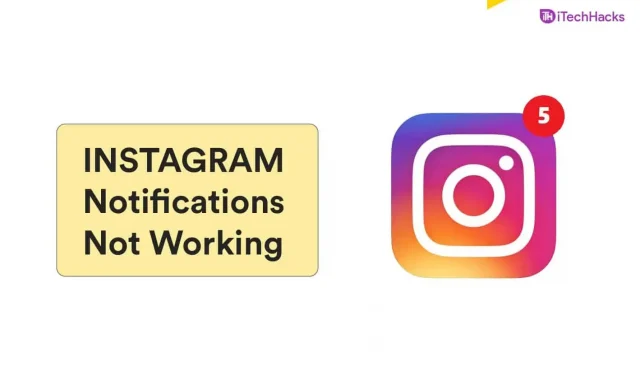
Instagram to jedna z najczęściej używanych platform udostępniania multimediów i przesyłania wiadomości na całym świecie! Ma miliony aktywnych użytkowników, z których wielu polega na powiadomieniach na Instagramie o otrzymanych nowych wiadomościach i nowych mediach udostępnianych przez znajomych.
Jednak jest kilku użytkowników, którzy zgłosili, że napotykają błąd „Powiadomienia na Instagramie nie działają”. Dlatego oto niektóre z najlepszych metod, których możesz użyć, aby naprawić powiadomienia na Instagramie, które nie działają na smartfonie.
Treść:
- 1 Dlaczego powiadomienia na Instagramie nie działają?
- 2 Naprawianie niedziałających powiadomień na Instagramie
- 3 Metoda 1: Sprawdź ustawienia powiadomień na samym Instagramie.
- 4 Metoda 2: Sprawdź ustawienia powiadomień w ustawieniach systemowych.
- 5 Metoda 3: Wyczyść pamięć podręczną Instagrama.
- 6 Metoda 4: Włącz odświeżanie aplikacji w tle.
- 7 Metoda 5: Zainstaluj ponownie Instagram.
- 8 Wniosek:
Co powoduje błąd powiadomień na Instagramie?
Istnieje kilka powodów, dla których powiadomienia na Instagramie mogą przestać działać. Niektóre z przyczyn obejmują nieprawidłowe ustawienia, uszkodzone pliki Instagrama, problemy z siecią itp.
Oto lista najlepszych metod, których możesz użyć, aby naprawić powiadomienia na Instagramie, które nie działają na urządzeniach z Androidem i iOS.
Napraw niedziałające powiadomienia na Instagramie
Zanim zaczniemy od jakiejkolwiek metody technicznej, przyjrzyjmy się kilku podstawowym metodom.
1. Upewnij się, że serwery Instagrama działają.
Mogą wystąpić sytuacje, w których serwery Instagrama przestaną działać, przez co powiadomienia przestaną działać. Możesz sprawdzić status serwerów Instagrama, korzystając z poniższego linku.
www.isitdownrightnow.com/instagr.am.html
2. Zaktualizuj aplikację Instagram.
Jeśli Twoja aplikacja Instagram nie została zaktualizowana do najnowszej wersji, powiadomienie może przestać działać. Dlatego Twoja aplikacja Instagram musi zostać zaktualizowana do najnowszej wersji.
3. Wyłącz tryb cichy lub tryb nie przeszkadzać.
Jeśli Twój smartfon jest w trybie cichym lub nie przeszkadzać, musisz go wyłączyć. Przejdź do ustawień systemowych i stamtąd je wyłącz.
4. Wyloguj się i zaloguj na swoje konto na Instagramie.
Czasami wszystko, co musisz zrobić, to ponownie uruchomić aplikację Instagram lub wylogować się z konta na Instagramie i zalogować ponownie po kilku minutach, aby naprawić niedziałające powiadomienia na Instagramie.
Metoda 1: Sprawdź ustawienia powiadomień na samym Instagramie.
Krok 1 Uruchom Instagram na swoim smartfonie.
Krok 2: Na stronie profilu dotknij ikony z trzema liniami znajdującej się w prawym górnym rogu tej strony.
Krok 3. Wybierz „Ustawienia”>> „Powiadomienia” z listy opcji, które pojawiają się na ekranie.
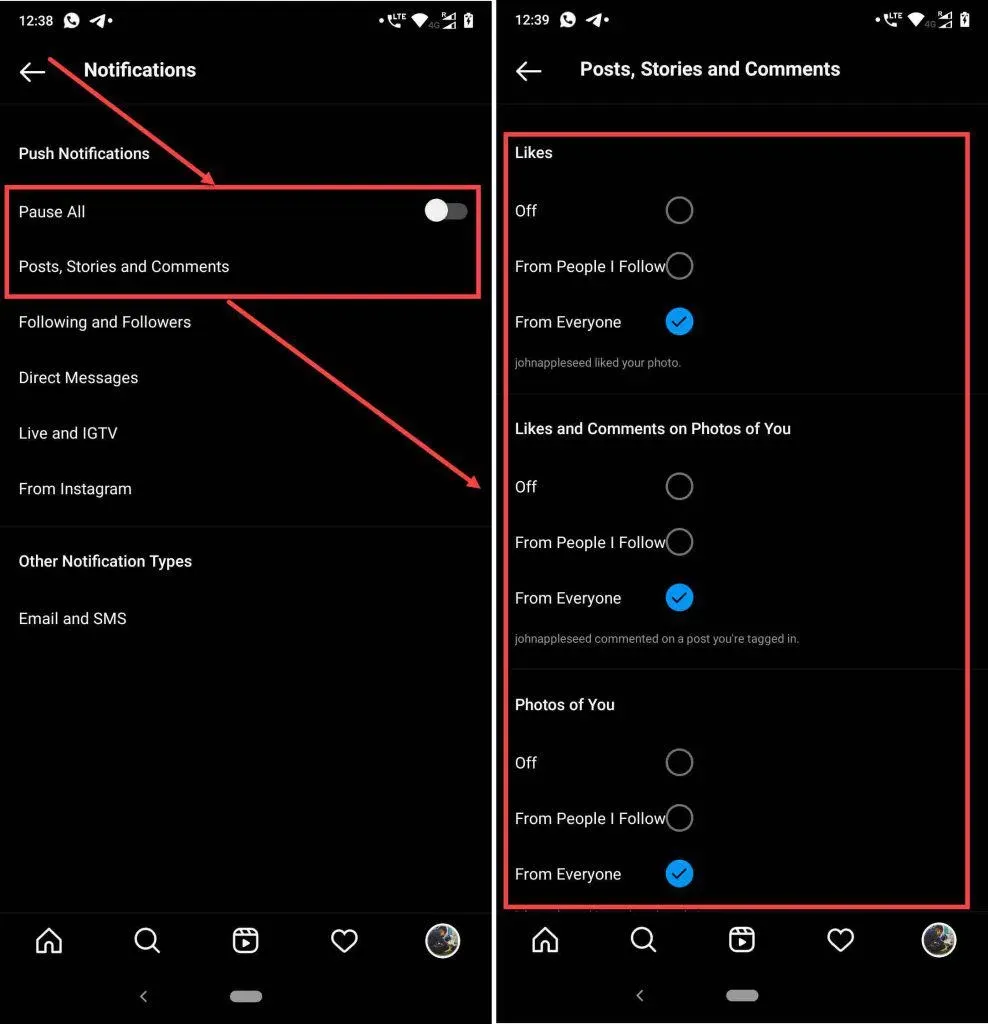
Krok 4. Tutaj możesz zarządzać wszystkimi powiadomieniami. Opcje obejmują powiadomienia na Instagramie, wiadomości i połączenia, posty, relacje, komentarze i nie tylko.
Otwórz te opcje i upewnij się, że wszystkie powiadomienia są włączone.
Metoda 2: Sprawdź ustawienia powiadomień w ustawieniach systemowych.
1. Na urządzeniach z Androidem.
Krok 1: Uruchom ustawienia telefonu.
Krok 2. Przejdź do Zarządzania aplikacjami >> Lista aplikacji >> Instagram >> Zarządzanie powiadomieniami.
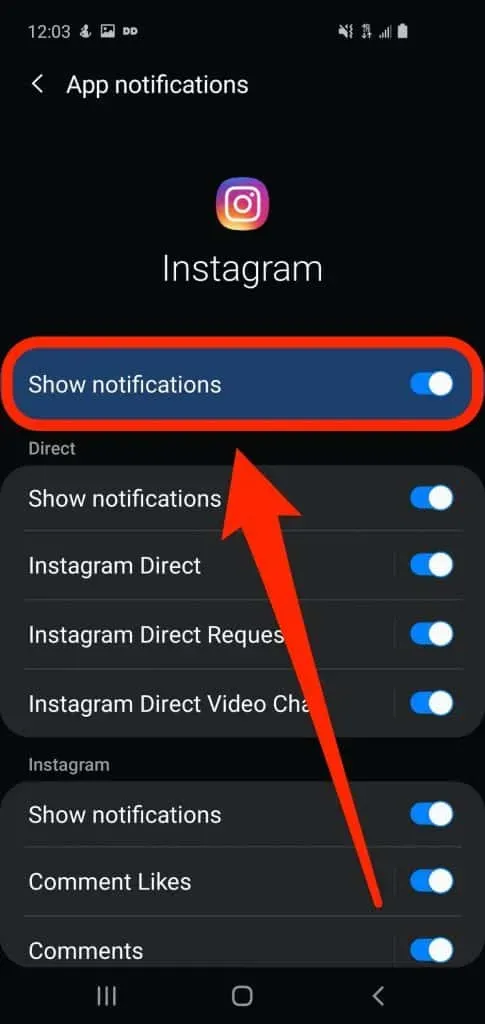
Krok 3. Tutaj przełącznik „Zezwalaj na powiadomienia” powinien być włączony.
2. Na urządzeniach z systemem iOS.
Krok 1: Uruchom ustawienia telefonu.
Krok 2. Przejdź do Powiadomień >> Instagram.
Krok 3. Tutaj musisz włączyć „Zezwalaj na powiadomienia”. Ponadto przełączniki „Dźwięki i ikony” muszą być włączone.
Metoda 3: Wyczyść pamięć podręczną Instagrama.
Krok 1. Uruchom „Ustawienia” na swoim smartfonie.
Krok 2. Przejdź do Zarządzania aplikacjami >> Lista aplikacji >> Instagram.
Krok 3: Teraz kliknij Użycie pamięci >> Wyczyść pamięć podręczną.
Wszystkie dane z pamięci podręcznej Instagrama zostaną teraz usunięte.
Metoda 4: Włącz odświeżanie aplikacji w tle.
Odświeżanie aplikacji w tle pozwala Instagramowi działać w tle, co pozwala zachować połączenie z serwerami i wysyłać powiadomienia push w razie potrzeby. Jeśli jest wyłączona, napotkasz błąd „Powiadomienia na Instagramie nie działają”.
1. Na urządzeniach z Androidem.
Krok 1: Uruchom ustawienia telefonu.
Krok 2. Przejdź do Zarządzania aplikacjami >> Lista aplikacji >> Instagram.
Krok 3. Tutaj znajdziesz opcję „Dane w tle”. Włącz jego przełącznik, jeśli jest wyłączony.
2. Na urządzeniach z systemem iOS.
Krok 1: Uruchom ustawienia telefonu.
Krok 2. Tutaj kliknij „Ogólne”, a następnie kliknij „Odśwież aplikację w tle”.
Krok 3. Na ekranie pojawi się lista aplikacji. Aby to zrobić, po prostu upewnij się, że przełącznik obok Instagrama jest włączony.
Metoda 5: Zainstaluj ponownie Instagram.
Jeśli żadna z powyższych metod nie pomogła Ci naprawić niedziałających powiadomień na Instagramie, jedyne, co możesz zrobić, to odinstalować i ponownie zainstalować Instagram na swoim urządzeniu.
Wniosek:
Jeśli napotkasz błąd „Powiadomienia na Instagramie nie działają”, postępuj zgodnie z powyższymi metodami, aż błąd zostanie naprawiony. Jeśli błąd nie ustąpi nawet po wypróbowaniu wszystkich metod, skontaktuj się z Instagramem i zgłoś błąd.
Jeśli przegapiliśmy takie pomocne pola wyboru, aby naprawić niedziałające powiadomienia na Instagramie, daj nam znać w sekcji komentarzy poniżej.
Dodaj komentarz